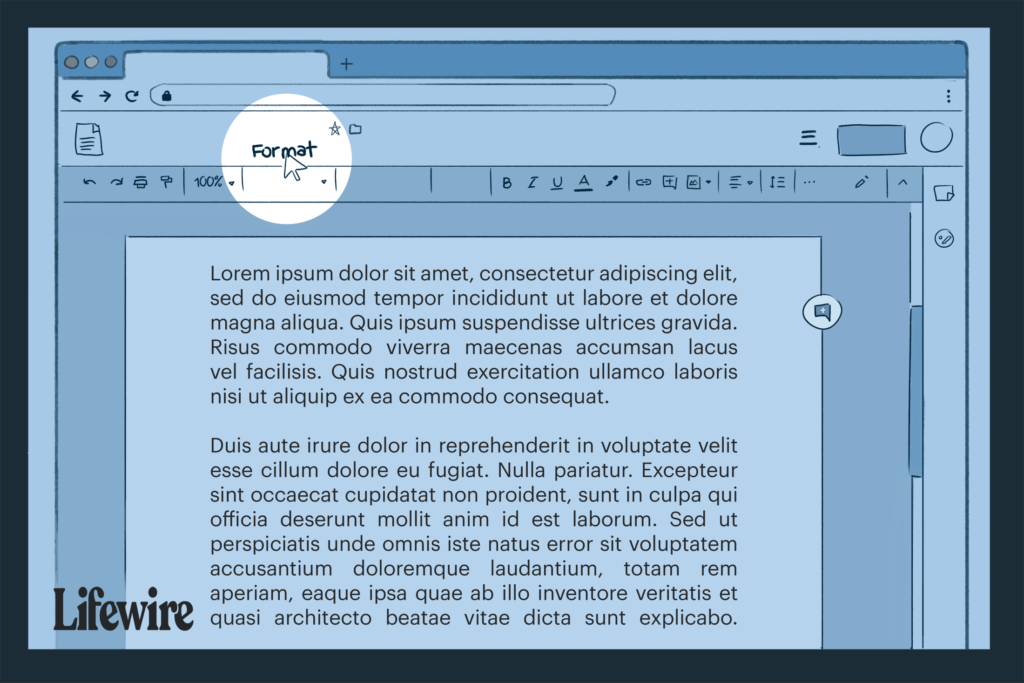Comment changer la mise en forme par défaut dans Google Docs
ce qu’il faut savoir
- Formatez le texte comme vous le souhaitez, mettez-le en surbrillance et accédez à Format > style de paragraphe > texte normal > Mettre à jour « Texte normal » pour correspondre.
- Enregistrez les nouveaux paramètres par défaut : sélectionnez Format > style de paragraphe > Choix > Enregistrer comme style par défaut.
- Réinitialiser au style d’origine de Google Docs : sélectionnez Format > style de paragraphe > Choix > style de réinitialisation.
Cet article explique comment modifier la mise en forme par défaut dans Google Docs. Les instructions concernent la version de bureau de Google Docs.
Modifier la mise en forme par défaut dans Google Docs
Après avoir modifié les paramètres par défaut, tous les documents que vous créez refléteront ces paramètres. Bien sûr, vous pouvez toujours modifier la mise en forme de n’importe quel élément individuel du document, mais la mise en forme par défaut fournit un point de départ cohérent.
Modifier les paramètres par défaut texte normal Dans Google Docs, procédez comme suit :
-
Ouvrez un document.
-
Mettez en surbrillance le texte que vous souhaitez modifier.
corde de sécurité
-
Dans la barre au-dessus du texte, choisissez la police, la taille de la police, l’espacement des paragraphes, la couleur du texte, la couleur d’arrière-plan ou tout autre aspect que vous souhaitez modifier.
-
choisir Format.
corde de sécurité
-
choisir paragraphe style.
-
Cliquez sur Ordinaire texte.
-
choisir renouveler « texte normal » arrivée rencontre.
corde de sécurité
-
Cliquez sur Format.
-
Cliquez sur paragraphe style > Choix > enregistrer comme mien défaut style.
corde de sécurité
Vous pouvez également utiliser le même processus pour modifier la mise en forme par défaut d’autres éléments, tels que les en-têtes, les en-têtes, les bordures et l’ombrage.
au lieu de choisir Format > style de paragraphe, sélectionnez l’option de mise en forme que vous souhaitez définir à la place du style de paragraphe. Mettez à jour les styles pour qu’ils correspondent au texte sélectionné et enregistrez en tant que styles par défaut qui seront appliqués à chaque document que vous créez à partir de maintenant.
Si vous souhaitez rétablir le style d’origine de Google Docs, sélectionnez Format > style de paragraphe > Choix > style de réinitialisation.
Pourquoi modifier la mise en forme par défaut dans Google Docs ?
Lorsque vous créez un document dans Google Docs, les paramètres par défaut tels que le style de police, l’interligne et la couleur d’arrière-plan sont automatiquement appliqués au document.
Il est facile de modifier l’un de ces éléments pour certains ou tous vos documents, selon le cas, mais si vous utilisez systématiquement les mêmes paramètres dans la plupart ou la totalité de vos documents Google, vous pouvez gagner beaucoup de temps et résoudre des problèmes en modifiant le document par défaut. réglages.
ledigitalpost / Marina Li
Merci de nous en informer!
Dites-nous pourquoi !
D’autres détails ne sont pas assez difficiles à comprendre